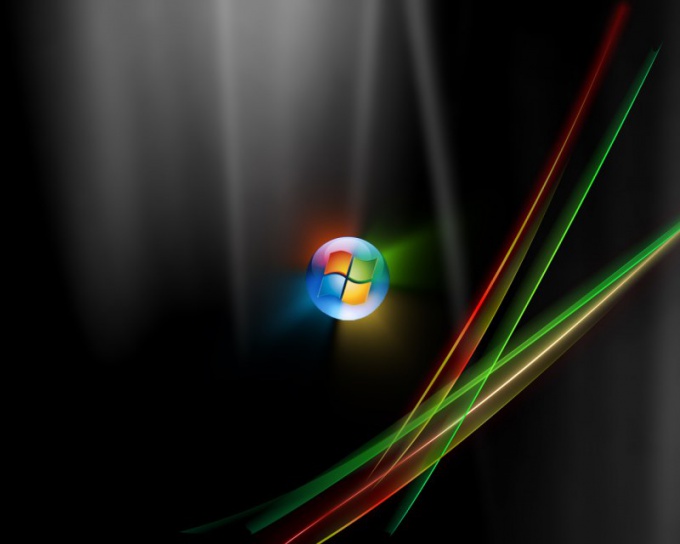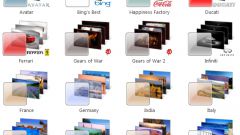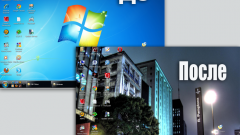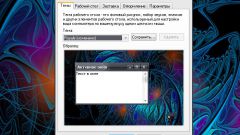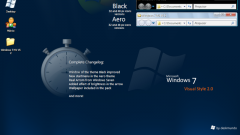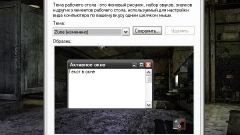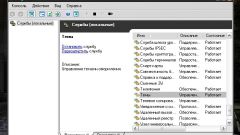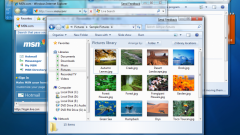Инструкция
1
Загрузите и установите на компьютер специализированное приложение WindowsBlinds, предназначенное для изменения визуального стиля Windows XP. Обратите внимание на то, что это приложение может выступать как в роли самостоятельного объекта, так и в виде компонента набора Object Desktop. Используйте скин Vista 2.4 или Arrow, полностью соответствующие стилю Vista.
2
Запустите приложение WindowsBlinds и выберите обои, согласующиеся с тематикой Windows Vista, используйте при этом встроенный инструмент для смены этого элемента. Специфичных для Vista обоев не существует, поэтому полагайтесь на собственный вкус.
3
Воспользуйтесь возможностью установки скинов загрузочного экрана, подходящих к стилю Vista (например Real Vista или Vista Ultimate Boot) и запустите компонент пакета WindowsBlinds LogonStudio для дальнейшей трансформации. Загрузите желаемый экран приветствия (например Simple Vista или Vista Reaction) и добейтесь этим большей схожести с желаемым стилем.
4
Используйте компонент набора WindowsBlinds IconPackager с подходящим набором значков для дальнейшего изменения интерфейса Windows XP (например Apogee Icon Suite или Aero IconPackage) и создайте собственную боковую панель с помощью компонента DektopX. Добавьте желаемые виджеты (вид окон) для полного соответствия стилю Vista.
5
Воспользуйтесь специализированными пакетами изменения графического интерфейса Windows XP в Vista:- VistaMizer;- Vista Style Pack; - Vista Transformation Pack.Эти наборы включают в себя все необходимое для полной трансформации внешнего вида XP в Vista и значительно облегчают процесс кастомизации. Результатом всех вышеописанных действий становится визуальная невозможность определения установленной версии операционной системы.
6
Более простой, но не менее эффективный, способ изменения интерфейса системы - это использование программы Style XP. Большинство тем стиля Vista свободно распространяются в интернете и могут быть загружены бесплатно.